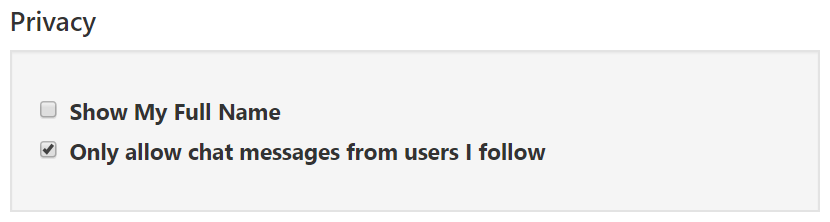チャット機能
This post is also available in:
![]() English
English ![]() Русский
Русский ![]() Français
Français ![]() Deutsch
Deutsch ![]() Српски
Српски ![]() Українська
Українська ![]() Português
Português ![]() Български
Български ![]() 简体中文
简体中文
誰かがプライベートメッセージを送信すると、フォーラムページの右上隅に未読通知が表示されます。 未読メッセージの背景は淡黄色に表示されます。
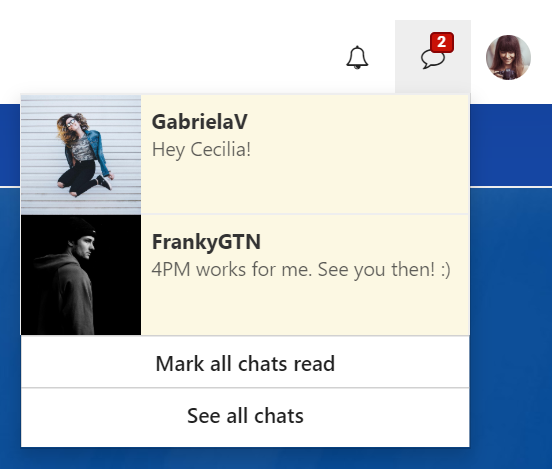
メッセージの送信
コミュニティメンバーにプライベートメッセージを送信するには
- チャットボタンをクリック
- すべてのチャットを見る を選択
- 以前のチャットのリストから選択するか、ユーザー名を入力してユーザーを検索します。
または、チャットをしたいユーザーのプロフィールページへ移動し、カバー画像の下のメニューをクリックして …とチャットを続ける を選択します。
グループチャットの作成
グループチャットを開始するには:
- 1人のユーザーとのディスカッションを開きます;
-
 チャット部屋設定(右上)> チャット部屋を管理 をクリックして、メンバーを追加;
チャット部屋設定(右上)> チャット部屋を管理 をクリックして、メンバーを追加; - チャット設定から、チャットルームの名前を変更することもできます。
チャットウィンドウ
チャット中にフォーラムの閲覧を続けたい場合は、右上隅の ![]() ウィンドウトグルをクリックして、ポップアップチャットウィンドウを選択します。 チャットウィンドウを最小化して、フォーラムを閲覧します。 最小化されたチャット(ディスカッション相手のアバターまたはグループチャットのチャットバブル)は、ページの右下隅に表示されます。
ウィンドウトグルをクリックして、ポップアップチャットウィンドウを選択します。 チャットウィンドウを最小化して、フォーラムを閲覧します。 最小化されたチャット(ディスカッション相手のアバターまたはグループチャットのチャットバブル)は、ページの右下隅に表示されます。
プライバシー設定
デフォルトでは、フォローしているユーザーからのみチャットメッセージを受信可能となっています。 全員からプライベートメッセージを受信するには、設定 > ユーザー設定 > プライバシー設定 へアクセスし、フォローしているユーザーからのチャットメッセージのみを許可にチェックを入れてください。